答案:
谷歌浏览器如何关闭个性化广告推荐?随着信息时代的发展,浏览器已经成为大家日常生活中比不可少的工具软件,很多用户也比较喜欢使用谷歌浏览器浏览网页,但是在浏览的过程中经常会演出一些个性化广告推荐,不少用户想要关闭这些广告,具体该怎么操作呢。接下来小编就给大家带来谷歌浏览器关闭个性化广告推荐方法技巧,有需要的朋友赶紧来看看学习一下吧。

谷歌浏览器关闭个性化广告推荐方法技巧
1、第一步,我们先点击打开谷歌浏览器,然后在谷歌浏览器页面中点击打开“自定义及控制Google Chrome”图标(如图所示)。
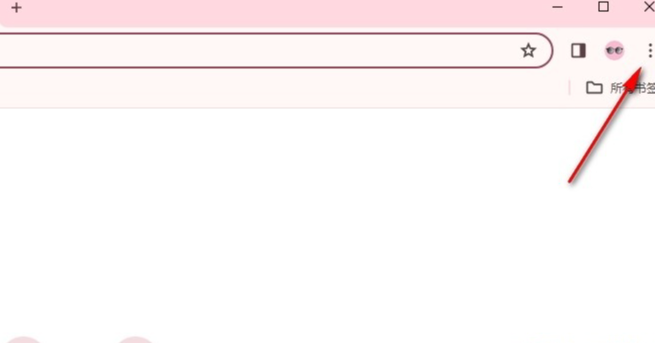
2、第二步,打开“自定义及控制Google Chrome”图标之后,我们再在菜单列表中点击打开“设置”选项(如图所示)。
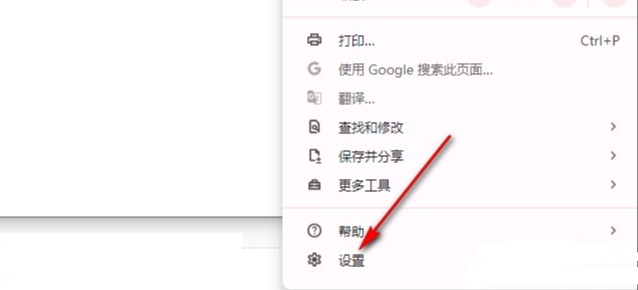
3、第三步,进入谷歌浏览器的设置页面之后,我们在隐私和安全设置页面中点击打开“广告隐私权设置”选项(如图所示)。
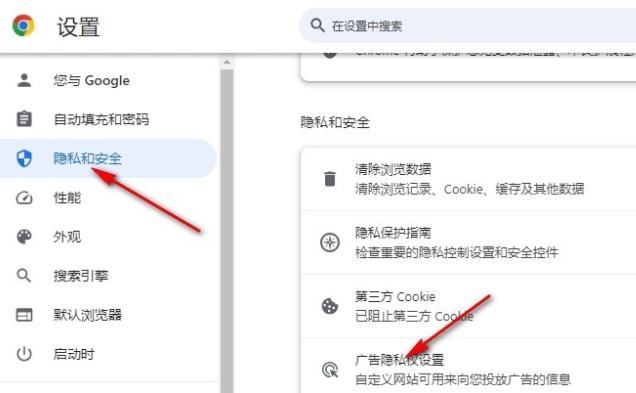
4、第四步,进入“广告隐私权设置”页面之后,我们在该页面中找到“广告主题”选项,点击打开该选项(如图所示)。
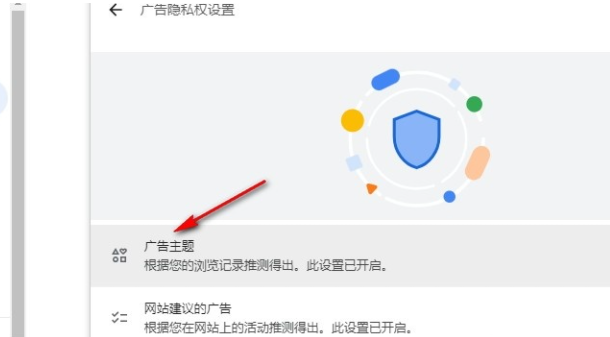
5、第五步,打开“广告主题”选项之后,我们在该选项页面中将“广告主题”选项右侧的开关按钮点击关闭即可(如图所示)。
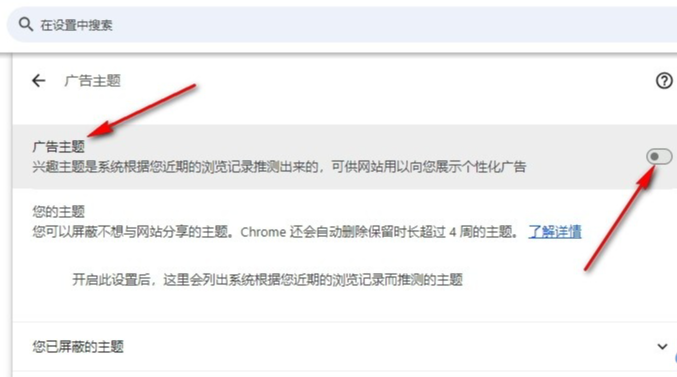
以上就是chrome官网站带给大家的【谷歌浏览器如何关闭个性化广告推荐?谷歌浏览器关闭个性化广告推荐方法技巧】的全部内容啦,希望能够帮助大家解决问题。




